标签:target 相关信息 ssl code export preview 一个 rap 需要
在腾讯云上通过URLOS安装Discuz! Q
之前帮朋友安装Discuz! Q,用的是官方提供的方法。碰巧,今天又有一个朋友说想要安装Discuz! Q体验一下,索性就在腾讯云上用URLOS一键安装算了。
相信很多朋友都用过或听说过Discuz,使用过的朋友都知道,他是一个国内老牌的社区系统,10年前红得发紫,说到建社区肯定都想到他。
最近呢,Discuz! Q已经开始进入公测阶段,除了官方推荐的几种安装方法外,这里还有一种更加简单易行的安装方法,就是URLOS提供的Discuz! Q专用环境,一键安装,非常方便。下面我就在腾讯云进行安装,在此记录一下。
话不多说,帮朋友购买的腾讯云主机(2核4G的配置),然后打开这个页面Discuz! Q专用环境,修改并复制一键安装命令,修改自己的域名、数据库密码和SFTP密码:
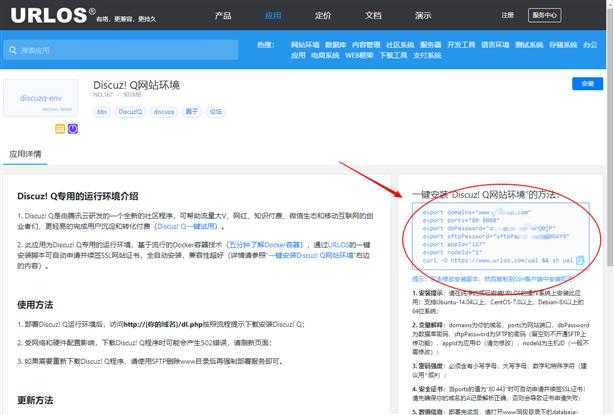
为方便大家,我把Discuz! Q一键安装命令发一下:
export domains="www.域名.com"
export ports="80 8080"
export dbPassword="dbPass1^lS5=X~NxpI"
export sftpPassword="sftpPass1^s~Y1N@s56-"
export appId="167"
export nodeId="1"
curl -O https://www.urlos.com/uai && sh uai各参数的说明:
domains:要绑定的域名,自行修改;
ports:要绑定的端口号,http用80和8080,如用https则加上443即可(可自动申请ssl证书);
dbPassword:数据库密码,自行修改;
sftpPassword:SFTP密码(如不需要,可删除该行);
appId:对应ID,即对应Discuz! Q的应用ID是167,不用改; nodeId:主机id,默认1即可,不用改;
将上面的命令全部复制,ssh登录主机,粘贴到到命令行中即可开始安装:
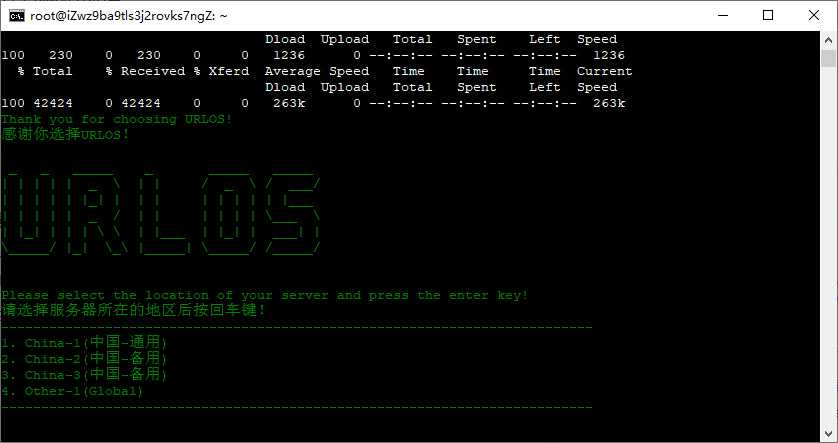
一般情况下
第一个选项选择1,
第二个选项要根据数据盘的位置来选择,我这里选1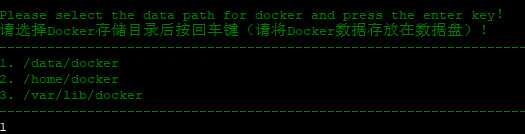
完成上面的选择之后,程序开始进行安装了,耐心等待即可。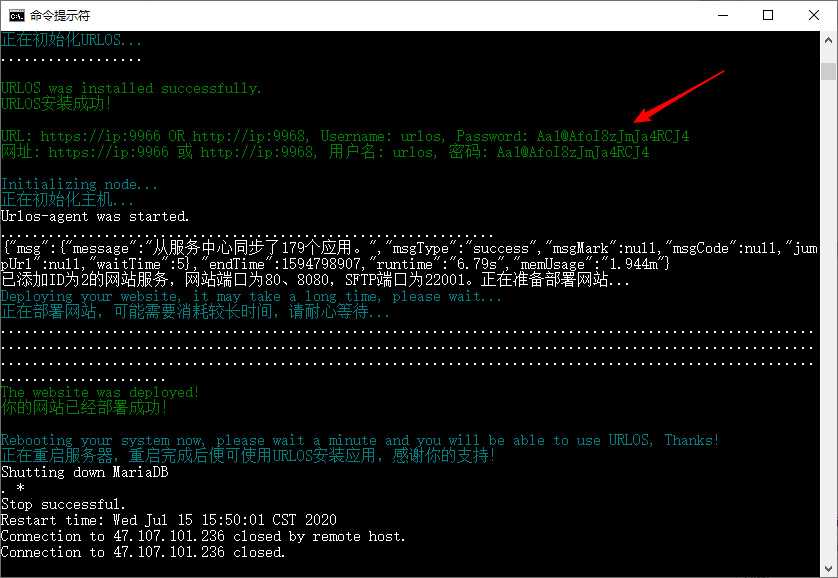
安装完成之后,得到上面这个界面,注意箭头所指的地方,这个是登录URLOS的密码。
然后可以使用http://主机外网ip:9968来访问URLOS面板,注意在腾讯云安全组中开放9966,9967,9968,9969,9970端口(入站规则),当然80和443端口也需要开放啊!
登录URLOS面板后的第一件事,就是查看Discuz! Q的数据库信息,点开左上角的“网站”菜单: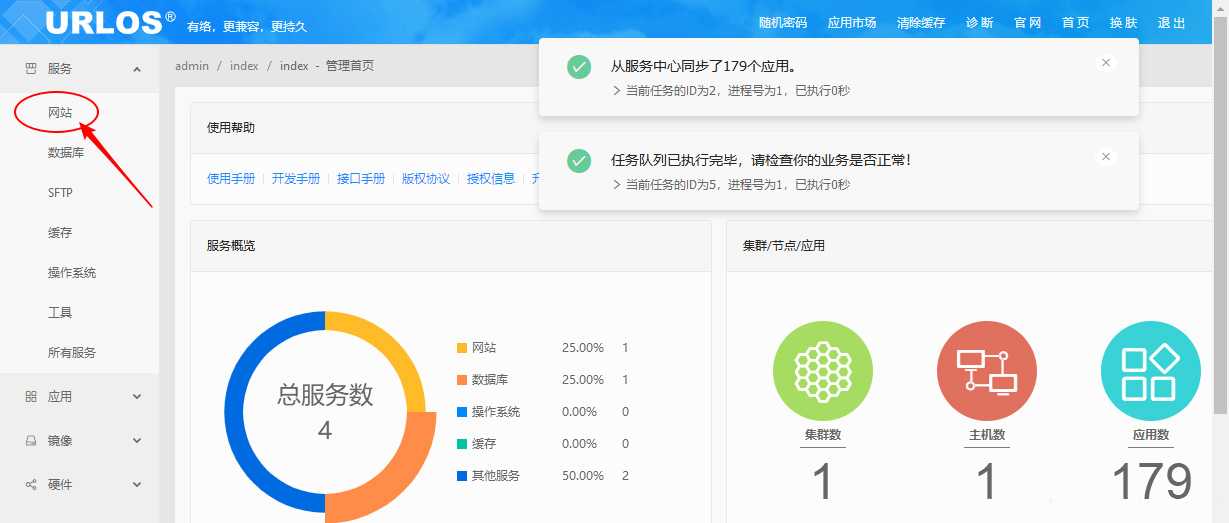
然后打开Discuz! Q的文件管理: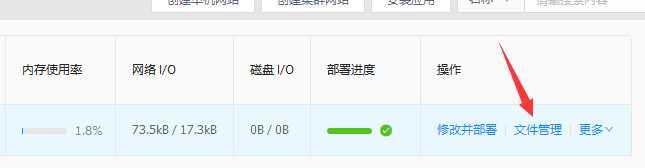
查看database-info.json这个文件,这就是数据库相关信息了:
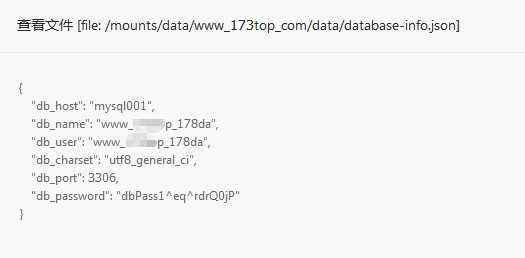
接下来进行Discuz! Q的初始化,打开http://www.你的域名.com/dl.php,注意,现在需要通过dl.php这个文件来进行Discuz! Q的初始化安装,包括以后的更新升级都是用到这个文件。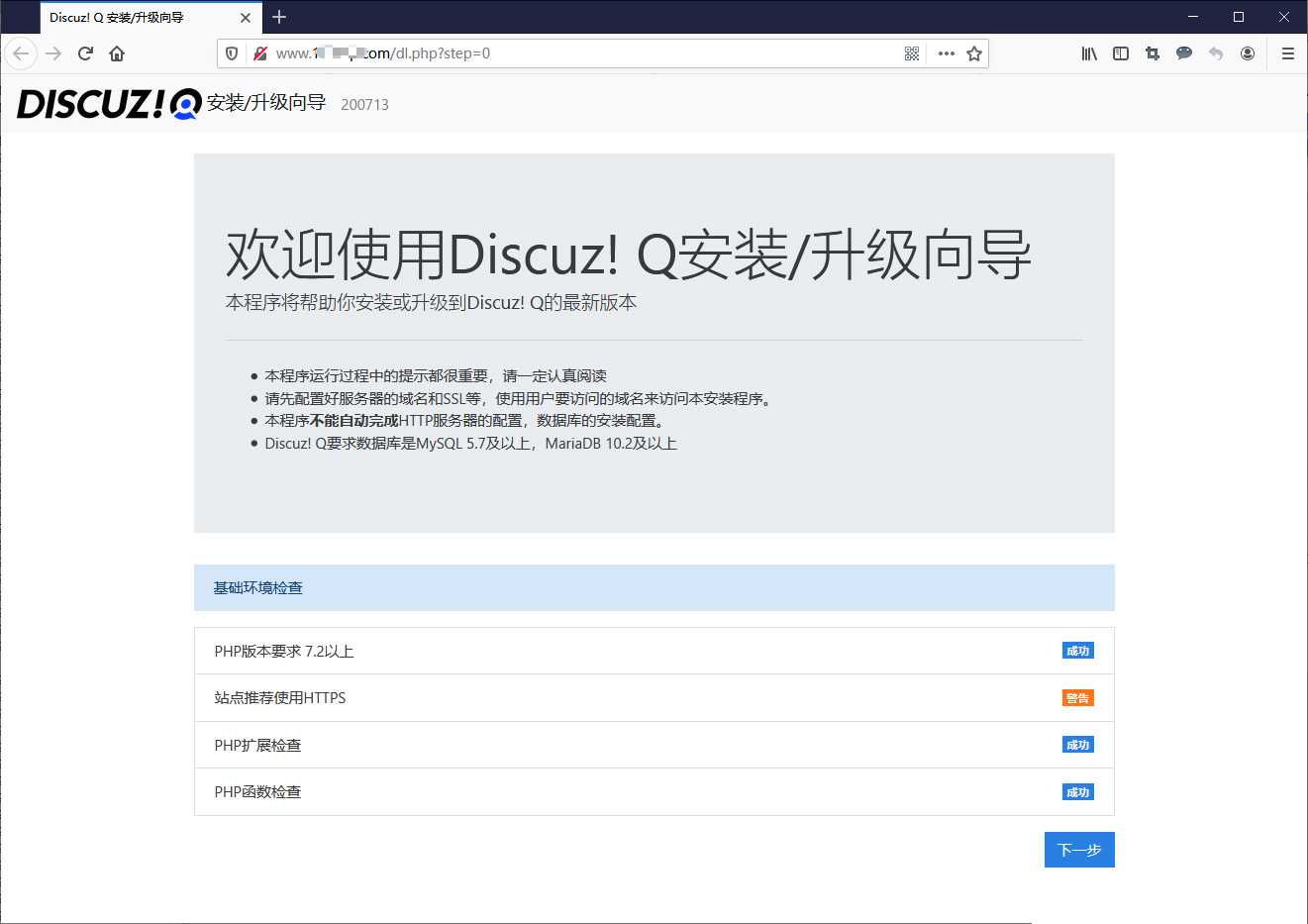
到这里只需一步一步往下操作就好了!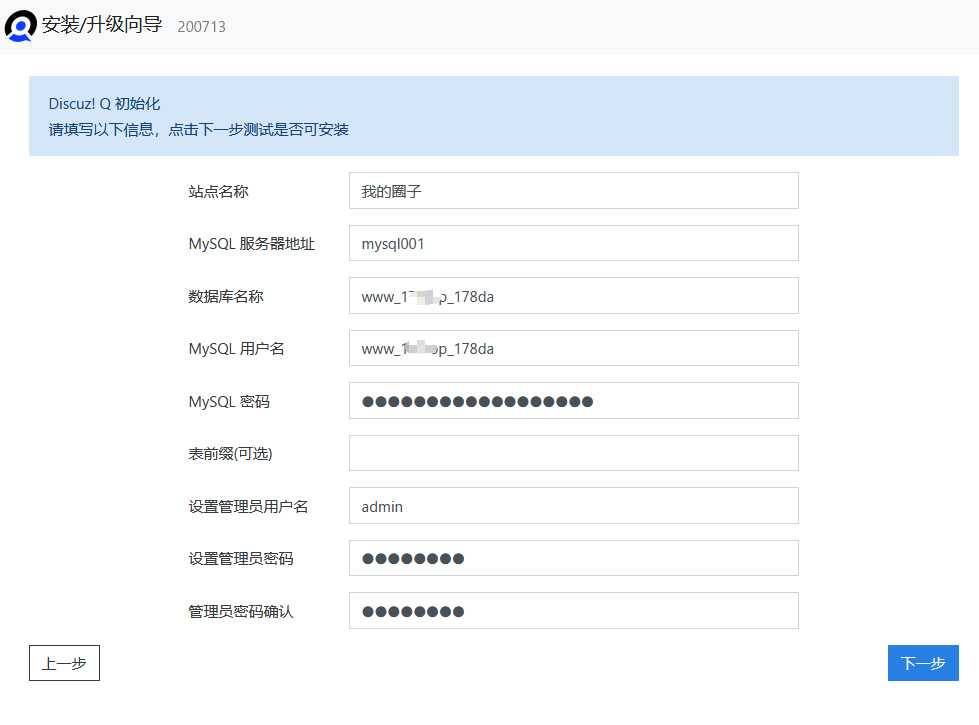
到填写数据库信息这一步,相关信息都在这个database-info.json文件里。
最后,完成!看最后效果: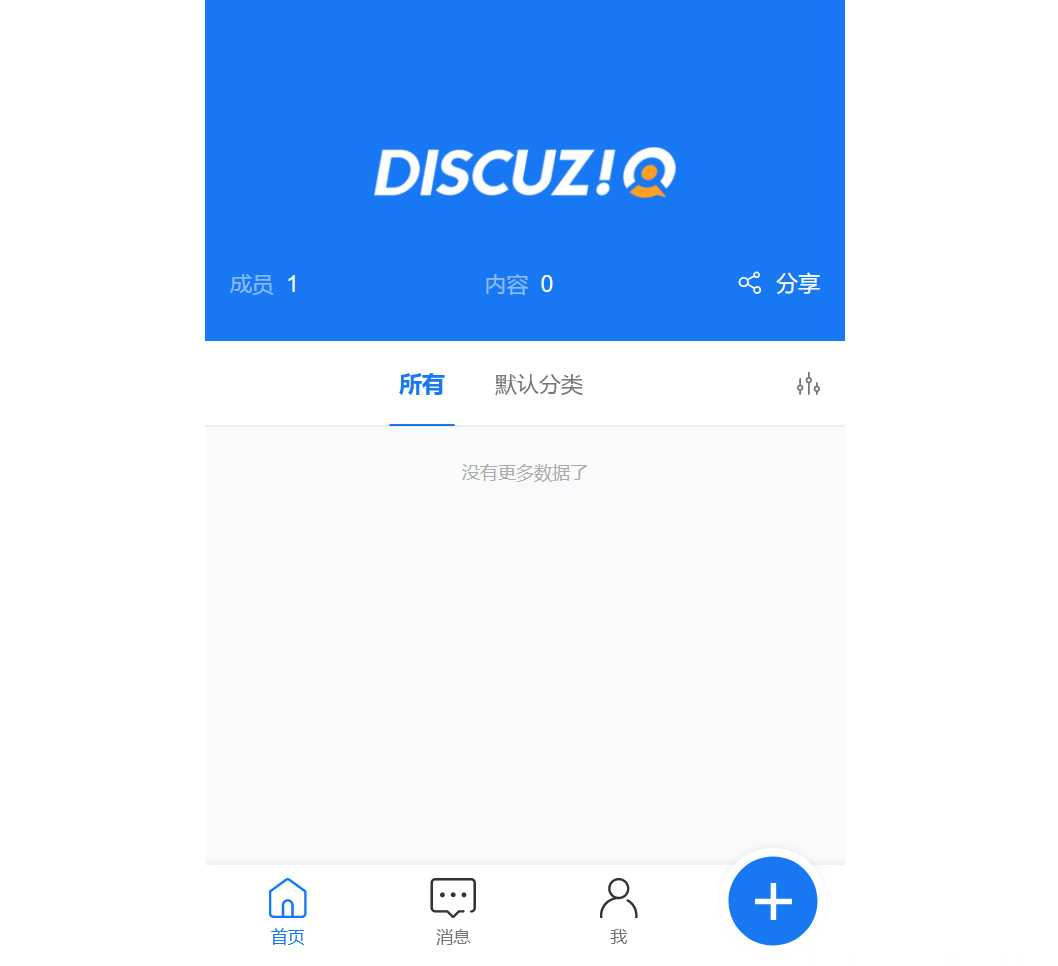
在腾讯云上通过URLOS安装Discuz! Q
之前帮朋友安装Discuz! Q,用的是官方提供的方法。碰巧,今天又有一个朋友说想要安装Discuz! Q体验一下,索性就在腾讯云上用URLOS一键安装算了。
相信很多朋友都用过或听说过Discuz,使用过的朋友都知道,他是一个国内老牌的社区系统,10年前红得发紫,说到建社区肯定都想到他。
最近呢,Discuz! Q已经开始进入公测阶段,除了官方推荐的几种安装方法外,这里还有一种更加简单易行的安装方法,就是URLOS提供的Discuz! Q专用环境,一键安装,非常方便。下面我就在腾讯云进行安装,在此记录一下。
话不多说,帮朋友购买的腾讯云主机(2核4G的配置),然后打开这个页面Discuz! Q专用环境,修改并复制一键安装命令,修改自己的域名、数据库密码和SFTP密码:
为方便大家,我把Discuz! Q一键安装命令发一下:
export domains="www.域名.com"
export ports="80 8080"
export dbPassword="dbPass1^lS5=X~NxpI"
export sftpPassword="sftpPass1^s~Y1N@s56-"
export appId="167"
export nodeId="1"
curl -O https://www.urlos.com/uai && sh uai各参数的说明:
domains:要绑定的域名,自行修改;
ports:要绑定的端口号,http用80和8080,如用https则加上443即可(可自动申请ssl证书);
dbPassword:数据库密码,自行修改;
sftpPassword:SFTP密码(如不需要,可删除该行);
appId:对应ID,即对应Discuz! Q的应用ID是167,不用改; nodeId:主机id,默认1即可,不用改;
将上面的命令全部复制,ssh登录主机,粘贴到到命令行中即可开始安装:
一般情况下
第一个选项选择1,
第二个选项要根据数据盘的位置来选择,我这里选1
完成上面的选择之后,程序开始进行安装了,耐心等待即可。
安装完成之后,得到上面这个界面,注意箭头所指的地方,这个是登录URLOS的密码。
然后可以使用http://主机外网ip:9968来访问URLOS面板,注意在腾讯云安全组中开放9966,9967,9968,9969,9970端口(入站规则),当然80和443端口也需要开放啊!
登录URLOS面板后的第一件事,就是查看Discuz! Q的数据库信息,点开左上角的“网站”菜单:
然后打开Discuz! Q的文件管理:
查看database-info.json这个文件,这就是数据库相关信息了:
接下来进行Discuz! Q的初始化,打开http://www.你的域名.com/dl.php,注意,现在需要通过dl.php这个文件来进行Discuz! Q的初始化安装,包括以后的更新升级都是用到这个文件。
到这里只需一步一步往下操作就好了!
到填写数据库信息这一步,相关信息都在这个database-info.json文件里。
最后,完成!看最后效果:
作者:URLOS
链接:https://segmentfault.com/a/1190000023262491
来源:SegmentFault 思否
著作权归作者所有。商业转载请联系作者获得授权,非商业转载请注明出处。
标签:target 相关信息 ssl code export preview 一个 rap 需要
原文地址:https://www.cnblogs.com/yeqing112/p/13324384.html